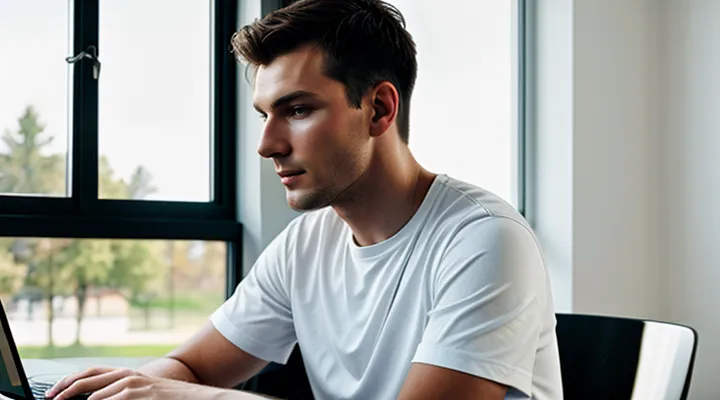Расположение файла hosts
Стандартный путь
Путь в Windows 10
Файл hosts в Windows 10 расположен в системной папке операционной системы. Чтобы найти его, откройте проводник и перейдите по следующему пути:
C:\Windows\System32\drivers\etc
В этой папке находится файл с именем hosts. Он не имеет расширения, но открывается стандартными текстовыми редакторами, такими как Блокнот.
Для редактирования файла hosts потребуются права администратора. Щелкните правой кнопкой мыши по блокноту, выберите «Запуск от имени администратора», затем откройте файл через меню «Файл» → «Открыть» и укажите путь к hosts.
Файл hosts используется для ручного сопоставления IP-адресов с доменными именами. Изменения в нем могут влиять на доступ к сайтам и сетевым ресурсам. Перед редактированием рекомендуется создать его резервную копию.
Если файл не отображается в папке, проверьте настройки проводника — возможно, включен параметр «Скрывать защищенные системные файлы». Для отображения всех файлов перейдите во вкладку «Вид» и выберите «Показать скрытые файлы и папки».
Отображение скрытых файлов и папок
Файл hosts в Windows 10 находится по пути C:\Windows\System32\drivers\etc. Это системный файл, который используется для сопоставления IP-адресов с доменными именами в обход DNS. Для его редактирования могут потребоваться права администратора.
Чтобы открыть или изменить файл hosts, можно использовать любой текстовый редактор, например, Блокнот. Важно запускать редактор от имени администратора, иначе система не позволит сохранить изменения.
Если файл hosts не отображается, возможно, включены настройки скрытия системных файлов. Чтобы их показать, откройте Проводник, перейдите на вкладку "Вид" и отметьте пункт "Скрытые элементы". Также может потребоваться снять галочку "Скрывать защищённые системные файлы" в настройках папок.
Для быстрого перехода к папке с файлом hosts можно ввести полный путь в адресной строке Проводника или использовать команду notepad C:\Windows\System32\drivers\etc\hosts в окне "Выполнить" (Win + R), предварительно запустив Блокнот с правами администратора.
Доступ к файлу
Методы открытия
Использование Проводника Windows
Файл hosts в Windows 10 расположен в системной папке операционной системы. Чтобы найти его, нужно открыть Проводник Windows и перейти по следующему пути: C:\Windows\System32\drivers\etc.
В этой папке находится файл с именем hosts. Он не имеет расширения, но его можно открыть в текстовом редакторе, таком как Блокнот или Notepad++. Для редактирования файла потребуются права администратора.
Если файл не отображается, возможно, включено скрытие системных файлов. В таком случае в Проводнике нужно включить отображение скрытых элементов. Для этого перейдите на вкладку "Вид" в верхнем меню и поставьте галочку напротив пункта "Скрытые элементы".
После внесения изменений в файл hosts рекомендуется сохранить его и перезагрузить компьютер, чтобы изменения вступили в силу. Этот файл используется для ручного сопоставления IP-адресов с доменными именами, что может быть полезно для тестирования или блокировки определенных сайтов.
Открытие через текстовый редактор
Файл hosts в Windows 10 расположен в системной папке операционной системы. Для его открытия через текстовый редактор потребуются права администратора, так как это важный системный файл.
Путь к файлу выглядит следующим образом: C:\Windows\System32\drivers\etc\hosts. Обратите внимание, что у него нет расширения, но он является обычным текстовым файлом.
Чтобы открыть его, выполните следующие шаги:
- Откройте проводник и перейдите по указанному пути.
- Кликните правой кнопкой мыши по файлу hosts и выберите "Открыть с помощью".
- В списке программ выберите текстовый редактор, например, Блокнот. Если его нет в списке, нажмите "Выбрать другое приложение" и найдите его вручную.
После открытия файла можно вносить изменения, но перед этим рекомендуется создать его резервную копию. После редактирования сохраните файл — если система запросит подтверждение, укажите, что изменения должны быть применены с правами администратора.
Необходимые разрешения
Запуск от имени администратора
Файл hosts в Windows 10 расположен в системной папке операционной системы. Чтобы его найти, откройте проводник и перейдите по пути C:\Windows\System32\drivers\etc. В этой папке находится файл hosts, который не имеет расширения. Для его редактирования потребуются права администратора.
Чтобы внести изменения, кликните правой кнопкой мыши по файлу, выберите «Открыть с помощью» и укажите текстовый редактор, например, Блокнот. Система запросит подтверждение запуска от имени администратора. Без этих прав файл нельзя будет сохранить.
Если вы не видите файл hosts в папке etc, убедитесь, что в параметрах проводника включено отображение скрытых и системных файлов. Также можно воспользоваться поиском в проводнике, введя полный путь к файлу.
Важно помнить, что неправильное редактирование файла hosts может привести к проблемам с доступом в интернет или к определенным сайтам. Перед внесением изменений рекомендуется создать его резервную копию.
Изменение прав доступа к файлу
Файл hosts в Windows 10 расположен в системной папке по пути C:\Windows\System32\drivers\etc. Этот файл используется для сопоставления доменных имен с IP-адресами в обход DNS-серверов.
Для изменения прав доступа к файлу hosts необходимо иметь права администратора. Откройте проводник и перейдите в указанную папку. Если файл не отображается, убедитесь, что в параметрах просмотра включено отображение скрытых и системных файлов.
Чтобы изменить права доступа, кликните правой кнопкой мыши по файлу hosts и выберите «Свойства». Перейдите на вкладку «Безопасность» и нажмите «Изменить». Здесь можно добавить или удалить пользователей, а также настроить разрешения (чтение, запись, выполнение). Для внесения изменений в файл рекомендуется предоставить полный доступ учетной записи, от имени которой выполняется редактирование.
После настройки прав сохраните изменения, откройте файл в текстовом редакторе с повышенными правами (например, через «Запуск от имени администратора»). Это позволит избежать ошибок при сохранении.
Частые проблемы
Отказ в сохранении изменений
Файл hosts в Windows 10 расположен по пути C:\Windows\System32\drivers\etc. Это системный файл, который используется для сопоставления доменных имен с IP-адресами в обход DNS-запросов.
Чтобы открыть файл hosts, необходимо иметь права администратора. Его можно редактировать в текстовом редакторе, например, в Блокноте. Однако после внесения изменений система может отказаться сохранять файл. Это происходит из-за ограничений безопасности Windows.
Если система отказывает в сохранении изменений, выполните следующие действия:
- Закройте файл и откройте его снова от имени администратора.
- Убедитесь, что файл не заблокирован антивирусом или другим ПО.
- Проверьте атрибуты файла — он не должен быть помечен как «Только для чтения».
- Сохраните копию оригинального файла перед редактированием.
Если проблема сохраняется, попробуйте переместить файл в другое место, изменить его и вернуть обратно с заменой. В крайнем случае, воспользуйтесь командной строкой с повышенными привилегиями для редактирования.
Файл hosts отсутствует
Файл hosts в Windows 10 расположен по пути:
C:\Windows\System32\drivers\etc\hosts.
Если файл отсутствует, это может быть связано с несколькими причинами. Антивирусные программы или вредоносное ПО иногда удаляют или блокируют доступ к нему. Также файл может быть скрыт системой или поврежден из-за ошибок.
Чтобы восстановить файл hosts, можно создать его вручную. Откройте блокнот от имени администратора, перейдите в папку etc, создайте новый файл с именем hosts (без расширения) и сохраните. Убедитесь, что в файле есть стандартные строки, например:
# Copyright (c) 1993-2009 Microsoft Corp.
#
# This is a sample HOSTS file used by Microsoft TCP/IP for Windows.
#
127.0.0.1 localhost
::1 localhost Если система не позволяет сохранить файл, проверьте права администратора или временно отключите защиту антивируса. Также можно скопировать оригинальный файл с другого компьютера с Windows 10.
Безопасность файла hosts
Проверка на несанкционированные изменения
Файл hosts в Windows 10 хранится в системной папке по пути C:\Windows\System32\drivers\etc. Этот файл используется для сопоставления доменных имен с IP-адресами в обход DNS-серверов. Он имеет текстовый формат и не содержит расширения, поэтому для его редактирования потребуется открыть его в блокноте или другом текстовом редакторе с правами администратора.
Проверка на несанкционированные изменения в файле hosts помогает обнаружить потенциальные угрозы, такие как перенаправление трафика на вредоносные сайты. Чтобы убедиться в его целостности, можно сравнить текущее содержимое с оригинальной версией. По умолчанию файл содержит только комментарии и примеры записей, а любые дополнительные строки с IP-адресами и доменами могут указывать на вмешательство.
Для проверки можно открыть файл через командную строку, введя notepad C:\Windows\System32\drivers\etc\hosts, или скопировать его в другое место для анализа. Если обнаружены подозрительные изменения, рекомендуется восстановить исходное состояние, удалив лишние записи или заменив файл резервной копией.
Системные администраторы часто используют мониторинг этого файла для защиты от атак, связанных с подменой DNS. Регулярная проверка помогает предотвратить несанкционированное изменение сетевых настроек и сохранить безопасность системы.
Восстановление файла hosts по умолчанию
Файл hosts в Windows 10 расположен по пути C:\Windows\System32\drivers\etc\hosts. Это текстовый файл без расширения, который используется для сопоставления имен хостов с IP-адресами в обход DNS-запросов.
Если файл hosts был изменен и возникли проблемы с доступом к сайтам, его можно восстановить до стандартного состояния. Для этого откройте его в текстовом редакторе с правами администратора, удалите все добавленные строки и оставьте только оригинальное содержимое. По умолчанию файл hosts содержит закомментированные строки с примерами и одну рабочую запись для локального хоста:
# Copyright (c) 1993-2009 Microsoft Corp.
#
# This is a sample HOSTS file used by Microsoft TCP/IP for Windows.
#
# This file contains the mappings of IP addresses to host names. Each
# entry should be kept on an individual line. The IP address should
# be placed in the first column followed by the corresponding host name.
# The IP address and the host name should be separated by at least one
# space.
#
# Additionally, comments (such as these) may be inserted on individual
# lines or following the machine name denoted by a '#' symbol.
#
# For example:
#
# 102.54.94.97 rhino.acme.com # source server
# 38.25.63.10 x.acme.com # x client host
# localhost name resolution is handled within DNS itself.
# 127.0.0.1 localhost
# ::1 localhost После редактирования сохраните файл, не добавляя расширение. Если система не позволяет сохранить изменения, убедитесь, что вы запустили текстовый редактор от имени администратора. Восстановление файла hosts до стандартного состояния помогает устранить проблемы, вызванные вредоносными программами или некорректными настройками вручную.